这篇文章为各位带来的内容是PPT幻灯片怎样设置编号和全屏显示相关的,对此感兴趣的用户可以去下文看看PPT幻灯片设置编号和全屏显示的操作方法。
PPT幻灯片设置编号和全屏显示的操作方法

1、打开PPT,找到界面设置的设计功能。
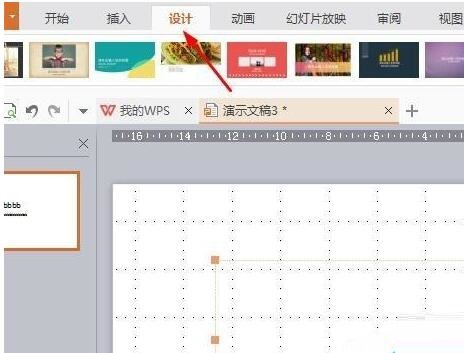
2、在找到幻灯片大小,点击倒三角菜单,弹出设置,选择自定义。
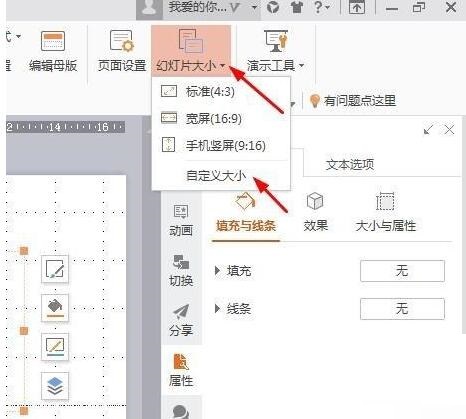
3、我们看到里面的幻灯片的编号起始值,可以随意的输入数值。
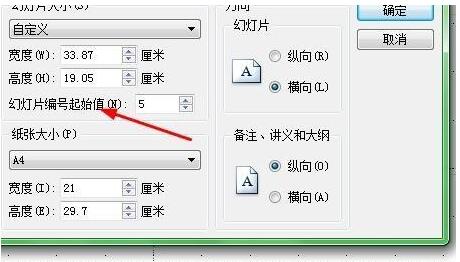
4、输入完成点击确定,看看效果。
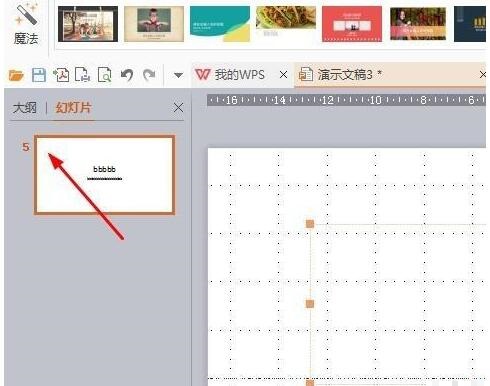
5、下一个要说的改变全屏显示的也是在这里,我们看到自定义大小

6、里面有4:3,16:9,16:10等等这些,如果你的电脑还会有2边的黑,我们就可以随意的调下。
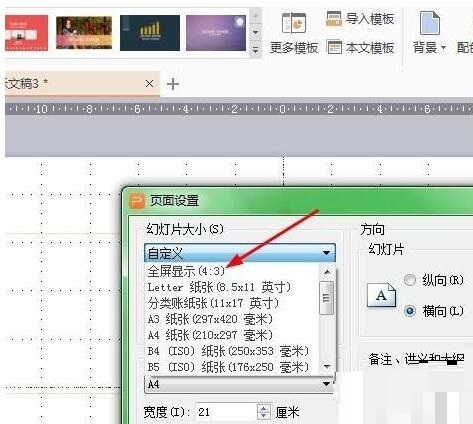
7、这时可以看下是不是2边的黑框没有了。
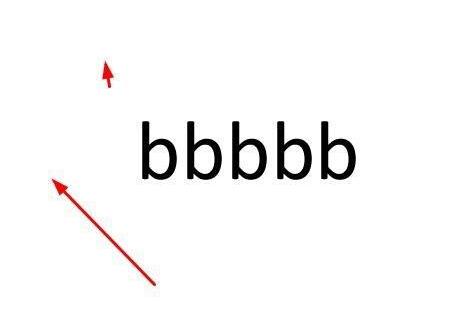
快来学习学习PPT幻灯片设置编号和全屏显示的操作方法吧,一定会帮到大家的。








